
「せっかくの一枚に、余計な物が写り込んでしまった!」
そんな経験はありませんか?
子どもの笑顔や旅先の風景など、大切な瞬間を撮った写真に、通行人や背景の生活感が写り込んでしまうことは意外とよくあります。SNS投稿やフォトスタンドにとっておきの一枚を使うなら、なるべくスッキリ美しく仕上げたいものですね。
そこで活躍するのが、写り込んだ不要物をあとから自然に消すことができる【写真の加工アプリ】。
この記事では、写真から不要な物を削除できる人気アプリTOP4の特徴を紹介。特に注目の「Filmora」の「AI削除」の機能について、実際の画像付きで詳しく解説します。
Filmora新機能を使ってワンクリックで花火の合成写真や動画を生成する
写真に写った不要物を消すアプリTOP4!AI機能で比較
スマホで撮った一枚がイマイチな仕上がりだったとき。写り込んだ人影やゴミ箱・電線など、「なかったことにできたら」ワンランク上のベストショットになるかもしれません。
そんな「惜しい一枚」をきれいに整えてくれるのが、AI技術を取り入れた写真加工アプリです。最近では、アプリ側が自動で不要な部分を判別し、周囲の背景となじむように自然に補完してくれるものも登場しています。スマホ1台でも操作できるので、初心者にも安心して使えるのが魅力です。
ここでは、使いやすさと仕上がりの自然さを両立した、おすすめのアプリ4つをご紹介します。
第1位|Filmora(フィモーラ)
動画編集ソフトとして知られるFilmoraは、Wondershare製のオールインワン編集アプリ。実は写真の加工にも対応しています。デスクトップ版Filmoraの「AIオブジェクトリムーバー」またはモバイル版「AI削除」を使えば、不要な人物や物体をなぞって削除するだけで、背景が自動で補完されます。精度の高い補正で、違和感のない自然な一枚に仕上がりに。
PCでもスマホでも使える点や、動画編集との併用ができる点も大きな魅力。透かし入りの無料版もあるため、まず試してみたい方にもおすすめです。
操作は直感的で、見た目もシンプル。初心者でも安心して使える万能型アプリです。
Filmoraの特徴
| 項目 | 詳細 |
| 対応OS | Windows、macOS(モバイル版はiOS/Android) |
| 価格 | 無料版あり(ウォーターマーク付き)ベーシック:6,980円/年アドバンス:7,980円/年永続:8,980円(買い切り) |
| 4K/HDR対応 | 対応 |
| エフェクト・トランジションの豊富さ | ★★★★★(1000以上のエフェクト) |
| メリット | 初心者でも使いやすいUI、AI機能が豊富、PC/スマホ両対応、コスパが高い |
| デメリット | 無料版は透かしロゴが入る |
Filmoraの新機能「AIでアイデアから動画生成」
簡単な1文を入力するだけでAIがストーリー仕立ての動画を生成!
第2位|Snapseed(スナップシード)
Googleが提供する高機能な無料アプリで、写真編集の入門にもおすすめの一本です。タッチ操作で消したい部分を指定できる「シミ除去」ツールがあり、直感的なスワイプ操作でさっと編集できます。
見た目は非常にシンプルでわかりやすく、誰でも迷わず扱えますが、大きな範囲や複雑な背景には少し不向きな場合もあります。
Google製ならではの安定性と安心感があり、広告なしで使える点もポイントです。
Snapseedの特徴
| 項目 | 詳細 |
| 対応OS | iOS、Android |
| 価格 | 完全無料 |
| 4K/HDR対応 | 非対応 |
| エフェクト・トランジションの豊富さ | ★★★☆☆(基本的なフィルター) |
| メリット | Google製、完全無料、UIがシンプルで初心者向き |
| デメリット | 複雑な補正には不向き、大きな除去は難しい |
第3位|PhotoRoom(フォトルーム)
PhotoRoomは、背景を消したり、人物だけを切り抜いたりといった用途に特化した編集アプリです。主に商品写真やSNS投稿向けに使われることが多く、背景削除や置き換え機能が非常に手軽に使えます。
数タップで編集が完了するシンプル設計ですが、高度な編集機能には有料プランが必要です。ビジネスやネットショップで写真を使いたい方にピッタリです。
PhotoRoomの特徴
| 項目 | 詳細 |
| 対応OS | iOS、Android、Web |
| 価格 | 無料(機能制限あり)Pro版:月額 1,200円前後 |
| 4K/HDR対応 | 非対応 |
| エフェクト・トランジションの豊富さ | ★★★★☆(テンプレ多め) |
| メリット | 切り抜きに強い、商品撮影やSNS投稿に最適、操作がシンプル |
| デメリット | 詳細編集は有料プランのみ、カスタマイズに制限あり |
第4位|TouchRetouch(タッチリタッチ)
TouchRetouchは、不要なものをピンポイントで消す「オブジェクト除去」に特化したアプリ。電線や人の一部、ポールなど細かいものを自然に消したいときに特に強く、なぞるだけのシンプル操作で高精度な処理が可能です。
有料アプリですが、広告がなく快適に使えるのも魅力です。初心者でも使いながらコツをつかめる設計になっています。
TouchRetouchの特徴
| 項目 | 詳細 |
| 対応OS | iOS、Android |
| 価格 | 有料アプリ(600〜800円程度) |
| 4K/HDR対応 | 非対応 |
| エフェクト・トランジションの豊富さ | ★★★☆☆(除去系フィルタ中心) |
| メリット | 高精度なオブジェクト除去に強い、動作は安定 |
| デメリット | やや重い、細かい操作には慣れが必要 |
ここからは、Filmoraを使った実際の操作方法をスマホ版・PC版に分けてご紹介します。
関係記事: 写真からステッカーを消す方法を徹底解説!オンライン・スマホ・PC対応
Filmoraで写真の不要物をAI消去する手順(画面付き解説)【PC&モバイル別に解説】
Filmoraは、Wondershareが開発している動画編集アプリです。直感的な操作性と豊富なテンプレートが魅力。動画だけでなく画像編集にも対応しており、初心者でも扱いやすい点が特徴です。AIを使った「不要物の消去」や「人物の切り抜き」など、画像加工の基本操作がスマホでもPCでも直感的に行えます。
写真の加工を消すアプリFilmora(iPhone / Android)での使い方
「あと少し」を整えるために。スマホの3ステップ編集だけで自然に仕上がります。
ステップ 1|アプリを開き、リムーバーを選ぶ
Filmoraを起動すると、最初にいくつかの編集メニューが並んでいます。ここで「AI 削除」アイコンをタップ。画像・動画両対応ですが、今回は「画像」を選択しましょう。
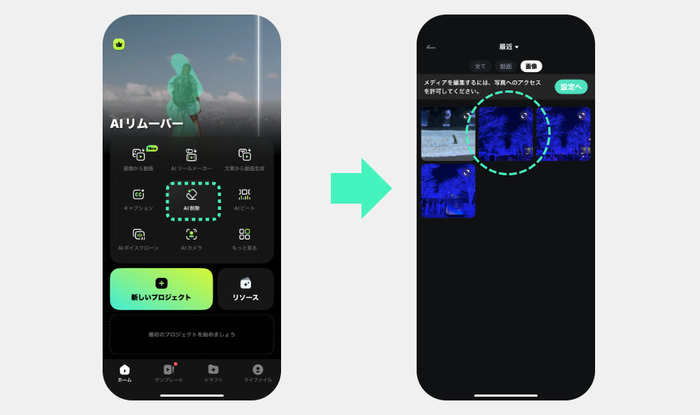
ステップ 2|不要な部分をなぞって選択
ギャラリーから加工したい写真を開いたら、消したい部分を指先でなぞって指定します。ブラシの大きさは自由に調整可能。小さな看板や人影、電線のような線状の物も、しっかり認識して処理してくれます。
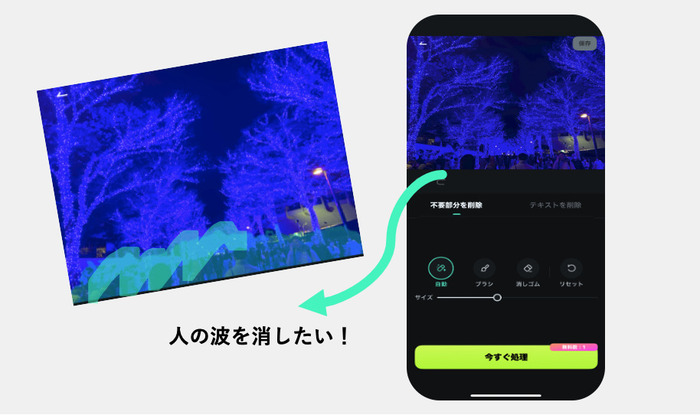
ステップ 3|AIが補完して保存
「今すぐ処理」をタップすれば、AIが自動で背景を解析し、なじむように補完。修正跡が目立たない自然な仕上がりになります。保存した画像はSNSへすぐ投稿できます。
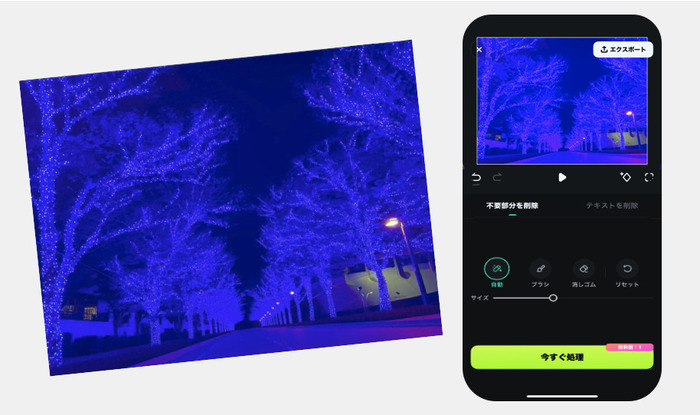
数タップで「惜しい一枚」を整えられる快適さ。外出先でもすばやく加工できるのがモバイル版Filmoraの強みです。

デスクトップ版Filmora(Windows / Mac)での使い方
ていねいに整えたいなら、PC版。自由度の高い3ステップで、完成度を追求できます。
ステップ 1|写真を読み込む
Filmoraを起動し、「インポート」から加工したい画像ファイルを読み込みます。画像をドラッグしてタイムラインに置けば、編集の準備完了。大きな画面で表示されるので、細かい部分の確認も安心です。
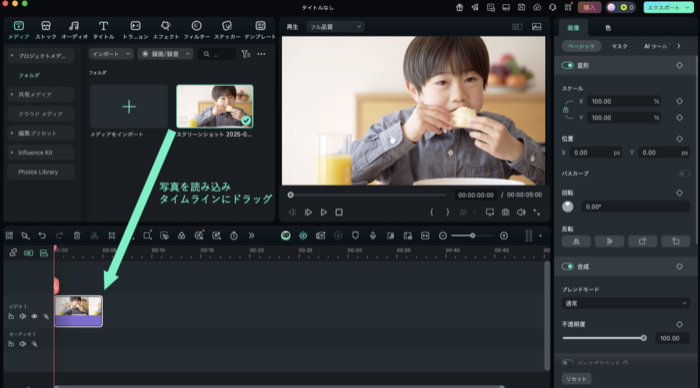
ステップ 2|AIオブジェクトリムーバーで選択
画面上部の「AIツール」から「AIオブジェクトリムーバー」を選びましょう。ブラシを使って削除したい部分をマウスでなぞって指定します。ブラシサイズも調整でき、精密な編集も可能です。背景に溶け込むような補完は、AIならではの自然さです。

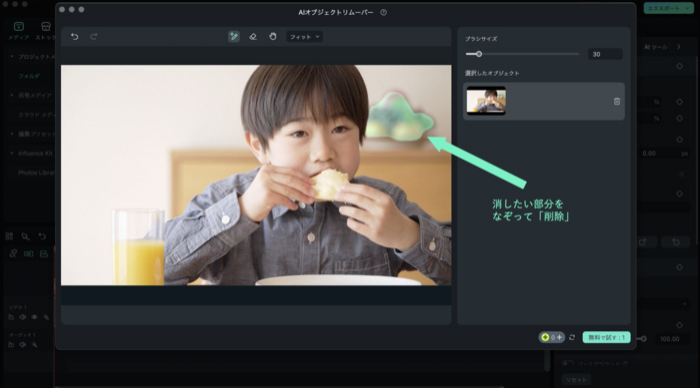
ステップ 3|仕上がりを確認し、保存
AIが補完処理を実行したら、プレビューで最終確認。違和感がなければ「出力」から保存を行います。JPGやPNG、さらに動画としての書き出しもできます。写真と動画を一緒に扱うクリエイターにも好相性です。
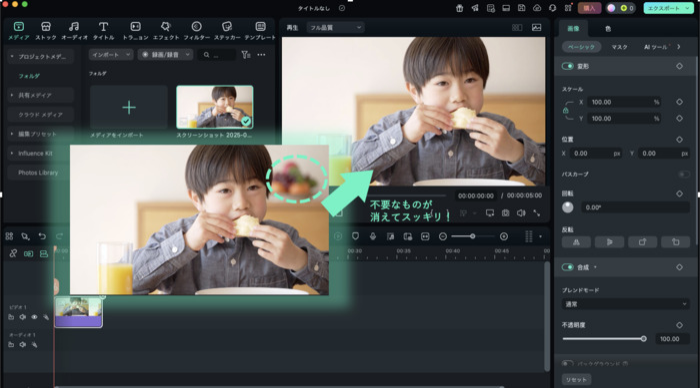
動画編集ソフトならではの拡張性と、AIツールのやさしさ。その両方を持つのが、FilmoraのPC版です。
よくある質問(FAQ)
Q1. 写真の「加工」や「スタンプ」も自然に消せますか?
A. はい、できます。Filmoraの「AIオブジェクトリムーバー」は、あとから加えたスタンプやロゴなど文字の加工も対象として認識できます。見た目を自然に戻したいときも、AIが周囲の背景を補完して違和感のない仕上がりにしてくれます。
関係記事: 写真のスタンプ/絵文字をプロ級で消す完全マニュアル|無料ツールから超精密修正まで
Q2. 写真に写り込んだ人や物を、あとから消すことはできますか?
A. はい、できます。Filmoraに搭載されている「AIオブジェクトリムーバー」は、写真に写り込んだ不要な人物や物を選んで簡単に消せます。AIが背景を分析して自動で補完してくれるので、自然な見た目に仕上がります。
関係記事: 【厳選】写真や動画から人物だけを消す方法とおすすめアプリ・ソフト・オンラインツールを解説!
Q3. 人物だけを切り抜いて、背景を透明にすることはできますか?
A. できます。Filmoraの「AIスマートカットアウト」機能を使えば、自動で人物だけを抽出し、背景を透明化できます。別の画像に差し替えることも簡単です。
まとめ|いらない物を自然に消せる写真加工アプリ、Filmoraなら安心
写真に写ってしまった不要な物を、あとから自然に消したい。そんなとき、専門的なスキルがなくても、自然に仕上げられる写真加工アプリがいま注目されています。
Filmoraなら、AIが背景を自動で補ってくれるので、違和感のない自然な写真がスマホでもPCでも手軽にかなえられます。初心者でも直感的に操作できるデザインも魅力です。「あと一歩の写真をきれいに整えたい」と思ったら、まずはアプリを無料で試してみてください。Filmoraは、写真を加工して不要なものを消す、という体験を身近にします。あなたの写真が、さらに洗練された一枚に変わるかもしれません。






役に立ちましたか?コメントしましょう!